Gardez vos cloisons bien rangées grâce à ces étapes simples
- Les partitions sont nécessaires pour installer des logiciels, exécuter des applications et organiser des fichiers, d'où la nécessité de diviser votre disque dur en plusieurs partitions.
- Une fois que vous avez vos partitions, vous pouvez choisir de masquer certaines d'entre elles afin de sécuriser vos fichiers et dans cet article, nous vous montrons différentes façons de le faire.

XINSTALLER EN CLIQUANT SUR LE FICHIER DE TÉLÉCHARGEMENT
Cet outil répare les erreurs informatiques courantes en remplaçant les fichiers système problématiques par les versions de travail initiales. Il vous éloigne également des erreurs système, des BSoD et répare les dommages causés par les logiciels malveillants et les virus. Résolvez les problèmes de PC et supprimez les dommages causés par les virus en 3 étapes faciles :
- Téléchargez et installez Fortect sur votre PC.
- Lancez l'outil et Lancer la numérisation pour trouver les fichiers endommagés à l'origine des problèmes.
- Faites un clic droit sur Commencer la réparation pour résoudre les problèmes affectant la sécurité et les performances de votre ordinateur.
- Fortect a été téléchargé par 0 lecteurs ce mois-ci.
Windows est un système d'exploitation basé sur des partitions qui vous permet de configurer plusieurs partitions sur votre ordinateur. Chacune de ces partitions est utilisée pour stocker des données et des programmes, afin qu'elles puissent être personnalisées en fonction de vos besoins.
Une autre façon d'utiliser ces partitions consiste à les masquer pour préserver votre confidentialité ou mieux organiser vos fichiers. Dans cet article, nous explorons comment vous pouvez protéger vos partitions de disque des regards indiscrets.
Le système d'exploitation Windows est un choix populaire depuis sa sortie. L'une des fonctionnalités les plus importantes de Windows est le partitionnement. Vous pouvez créer plusieurs partitions dans votre lecteur de disque à des fins différentes telles que le stockage de données, l'installation de logiciels, etc.
Bien que le partitionnement de disque ne soit pas nouveau, de nombreux utilisateurs ne connaissent toujours pas l'étendue de la convivialité lorsqu'il s'agit de supprimer, de renommer ou même de masquer ces partitions.
Donc, oui, vous pouvez masquer une partition. Une partition cachée n'apparaît pas dans l'Explorateur Windows et n'est accessible à aucun programme ou outil. La partition est toujours là, mais elle n'est pas visible et accessible à l'utilisateur.
Pourquoi dois-je masquer une partition ?
Maintenant que vous savez que vous pouvez masquer vos partitions, la question se pose: pourquoi auriez-vous besoin de masquer ces partitions? Il existe de nombreuses raisons pour lesquelles vous souhaiterez peut-être masquer une partition dans Windows. Certaines de ces raisons incluent:
- Protection des données – La raison la plus évidente pour laquelle les gens cachent des partitions est d'empêcher les utilisateurs non autorisés d'accéder au contenu de votre disque dur.
- Améliorer les temps de chargement – Le processus de chargement des applications dépend de l'espace occupé par chaque fichier. Également si L'Explorateur Windows est lent, cela peut résoudre le problème.
- Éloignez les logiciels malveillants de votre PC – Les logiciels malveillants ont tendance à se propager rapidement une fois qu'ils pénètrent dans une machine, donc masquer une partition peut empêcher les logiciels malveillants de se propager davantage.
- Réserver les fichiers système - Le partition réservée au système dans Windows 11 contient principalement des fichiers importants du système d'exploitation. Vous pouvez masquer votre partition pour éviter que ce lecteur ne se remplisse trop rapidement car cela pourrait causer des problèmes avec votre ordinateur.
- Organisation – Vous pouvez utiliser cette fonctionnalité pour créer des documents ou des applications distincts qui peuvent être utilisés par plusieurs utilisateurs à la fois sans affecter les uns les autres.
Comment masquer une partition sous Windows ?
1. Utiliser le logiciel de gestion de partition
Conseil d'expert :
SPONSORISÉ
Certains problèmes de PC sont difficiles à résoudre, en particulier lorsqu'il s'agit de fichiers système et de référentiels manquants ou corrompus de votre Windows.
Veillez à utiliser un outil dédié, tel que Fortifier, qui analysera et remplacera vos fichiers endommagés par leurs nouvelles versions à partir de son référentiel.
Le moyen le plus simple de masquer une partition est d'utiliser logiciel gestionnaire de partitions. Ces outils vous permettront de supprimer, créer et formater des partitions sur votre disque dur. Il vous permet également de modifier la taille des partitions existantes.
Si vous recherchez un programme fiable pour faire le travail à votre place, nous vous recommandons AOMEI Partition Assistant Professionnel.

AOMEI Partition Assistant Professionnel
Logiciel d'assistant de partition riche en fonctionnalités pour la maison et le bureau avec des opérations de disque automatisées.
2. Utiliser la gestion des disques
- Faites un clic droit sur le Le menu Démarrer icône et sélectionnez Gestion de disque.

- Ensuite, cliquez avec le bouton droit sur le lecteur que vous souhaitez masquer et sélectionnez Modifier la lettre de lecteur et les chemins.

- Dans la fenêtre contextuelle qui apparaît, cliquez sur le lecteur et appuyez sur Retirer.

3. Utiliser la stratégie de groupe
- Frappez le les fenêtres + R clés pour ouvrir le Courir commande.
- Taper gpedit.msc et appuyez sur Entrer pour ouvrir le Stratégie de groupe.

- Accédez à l'emplacement suivant:
Configuration utilisateur/Modèles d'administration/Composants Windows/Explorateur de fichiers - Allez à la Standard onglet et double-cliquez sur Masquez ces lecteurs spécifiés dans Poste de travail.

- Dans la fenêtre qui s'affiche, cochez la case Activé boîte, choisissez Restreindre Xconduire uniquement remplacer X avec la lettre de lecteur sous laquelle vous souhaitez vous cacher Choix, et appuyez sur Appliquer alors D'ACCORD.

- Pour afficher, sélectionnez le Ne restreignez pas les lecteurs option.

- Fermez maintenant l'éditeur de stratégie de groupe et vérifiez si la partition est masquée.
- La désinscription de Microsoft Viva ne fonctionne pas: forcez-la en 4 étapes
- Cheval de Troie/win32.casdet Rfn dans Windows 11
- Erreur DistributedCOM 10005: qu'est-ce que c'est et comment y remédier
4. Utiliser la commande Diskpart
- Frappez le les fenêtres type de clé Part de disque dans la barre de recherche, puis cliquez sur Exécuter en tant qu'administrateur.
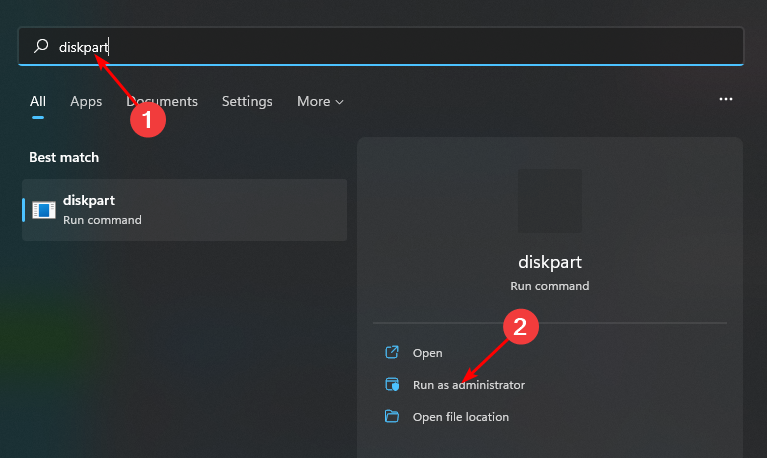
- Tapez la commande suivante pour répertorier le nombre de partitions de disque:
volume de la liste
- Ensuite, tapez sélectionner le volume Y en remplaçant Y par le numéro correspondant de la partition que vous souhaitez masquer.

- Tapez maintenant supprimer la lettre X en remplaçant X par la lettre correspondante du Partition de disque de volume en 3 ci-dessus.

- Pour afficher le lecteur dans Windows 11, suivez les étapes 3 à 4, mais remplacez retirer avec attribuer lorsque vous souhaitez afficher le lecteur.
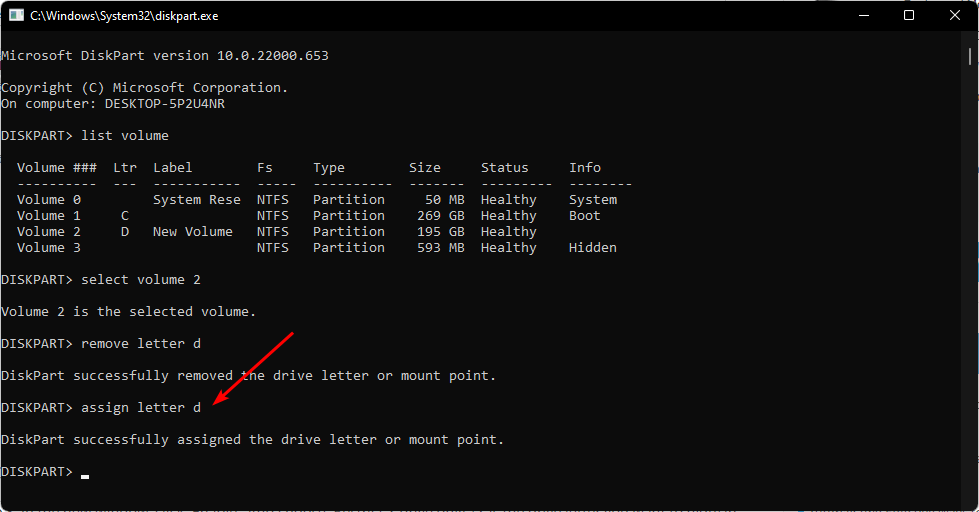
Comment restreindre l'accès à un lecteur sous Windows 11 ?
Si vous ne souhaitez pas masquer vos partitions et souhaitez plutôt restreindre l'accès, suivez les étapes ci-dessous :
- Frappez le les fenêtres + E clés pour ouvrir Explorateur de fichiers.
- Faites un clic droit sur le lecteur que vous souhaitez restreindre et sélectionnez Propriétés.

- Naviguez vers le Sécurité onglet et à côté de TPour modifier les autorisations, cliquez sur Modifier, et appuyez sur le Modifier bouton.
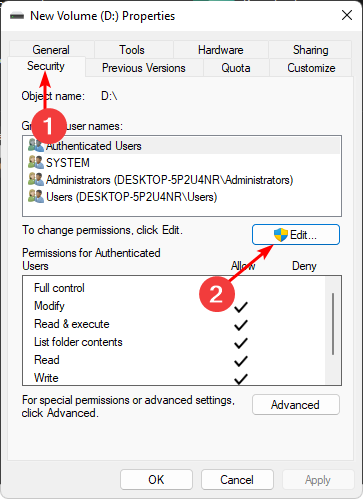
- Ensuite, cliquez sur Ajouter ou Retirer pour répertorier les utilisateurs auxquels vous souhaitez accorder l'accès. De plus, ci-dessous, vous pouvez modifier les autorisations dont dispose chaque utilisateur en cochant la case Permettre et Refuser boîtes selon vos préférences.

C'est tout ce que nous avions concernant le masquage de vos partitions dans Windows 11. Vous pouvez également être intéressé par comment compresser votre disque surtout si vous manquez d'espace.
Si vous cherchez à optimiser votre PC, vous trouverez outils de gestion de disque particulièrement utile, surtout si vous supprimez et créez souvent des partitions.
Faites-nous savoir quelle méthode vous trouvez la plus simple pour masquer vos partitions dans la section des commentaires ci-dessous.
Vous rencontrez toujours des problèmes ?
SPONSORISÉ
Si les suggestions ci-dessus n'ont pas résolu votre problème, votre ordinateur peut rencontrer des problèmes Windows plus graves. Nous vous suggérons de choisir une solution tout-en-un comme Fortifier pour résoudre efficacement les problèmes. Après l'installation, cliquez simplement sur le Afficher et corriger bouton puis appuyez sur Lancer la réparation.


